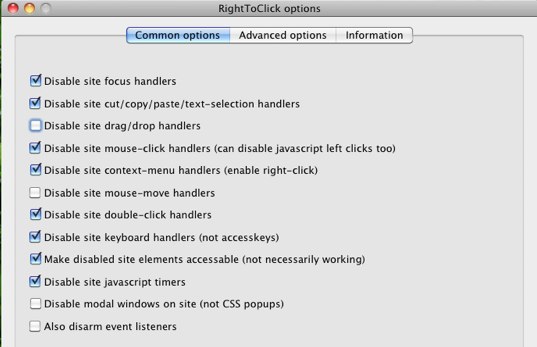Wer wie ich die Tonausgabe seines Macs zumeist über In-Ear-Kopfhörer genießt bzw. genießen muss, der ist vielleicht auch mit dem Problem konfrontiert, dass der Ton manchmal verdammt laut aus den Kopfhörern kommt. Das kann schon mal so laut sein, dass es die Ohren schädigt. Mir ist dies nun zweimal passiert – und das war nun auch das letzte Mal!
Entgegen dem Wunsch vieler Mac-Nutzer die Lautstärkenbegrenzung des Macs zu auszuhebeln (sei es für Video oder Audio) beschreibe ich hier im Folgenden, wie man die Lautstärke des Macs zusätzlich begrenzt.
- Der Artikel ist noch nicht ganz rund, die Hinweise unten sollten aber von versierteren Benutzern dennoch umsetzbar sein. Ich wollte den Artikel aber schon mal hochladen, da er vielleicht manchen, verzweifelt Suchenden, die richtigen Stichworte gibt.
Zwei Dinge vorweg.
Die Lautstärke der Tonausgabe ist natürlich nicht nur von der eingestellten Lautstärke am Mac abhängig, sondern auch vom Programm und letztlich – ganz wichtig – auch von den Lautsprechern bzw. Kopfhörern. Ich hatte zuvor Sennheiser In-Earkopfhörer (CX300) verwendet. Diese haben aber am Mac nicht nur deutlich gerauscht, sondern sind letztlich viel zu laut und druckvoll in Ausgabe. Hände weg! Um schon bei der Hardware auf Nummer sicher zu gehen und ein Knalltrauma grundlegend zu verhindern, verwende ich nun Loud Enough 100 Kopfhörer, die von sich aus schon auf 88 dB begrenzt sind. Die Klangqualität damit ist für mich ausreichend, allerdings für Audiophile wohl ungenügend.
OS X merkt sich je nach Ausgabegerät die jeweils eingestellte Lautstärke. Das ist eigentlich praktisch, kann aber tückisch sein. Wenn man etwa seine Kopfhörer abstecken will, um die Musik von Boxen wiedergeben zu lassen oder von den eingebauten Lautsprechern, ändert sich die Lautstärkeneinstellung auf das zuvor mit dieser Ausgabequelle verwendete Niveau. Manchmal verschusselt man dabei aber etwas und stellt sich die Lautstärke hoch, stöpselt dann ab und später wieder an, ohne zu bedenken, dass zuletzt voll aufgedreht war. Hier ist also durchaus Vorsicht geboten.
Bei manchen Multimedia-Tastaturen mit speziellen Tasten für die Regulierung der Lautstärke hatte ich auch schon den merkwürdigen Effekt, dass beim Drücken der lauter bzw. leiser Tasten plötzlich die Lautstärke ganz nach unten bzw. nach oben gerutscht ist – was zu einem bösen Erwachen führen kann. Ob es diesen Effekt auch mit Apple Tastatur oder an Apple Notebooks gibt, weiß ich nicht.
Ein Blick auf das Lautsprechersymbol in der Menubar kann zumindest grundlegende Sicherheit verschaffen. Allerdings springt die Lautstärke, ausgelöst durch bestimmte Programme, Ereignisse oder einfach weil man mit der Maus 'abgerutscht' ist, ab und an plötzlich hoch. Nicht zuletzt wegen solchen Unwägbarkeiten, hab ich mir eine Lautstärkenbegrenzung eingerichtet!
Grafiken hier: 1 2 3
Nun jedoch zu meiner Do-It-Yourself Lautstärkebegrenzung
Wir benötigen zunächst ein kleines Opensource-Programm names Volimiter von Konstantin Anoshkin.
Dabei handelt es sich um einen Systemdienst (Daemon), der im Hintergrund die Lautstärke auf ein bestimmtes Maximum überwacht und begrenzt.
Das gewünschte maximale Maß an Lautstärke wird beim Starten des Dienstes als Parameter festgelegt: volimiter 0.5
Der Parameter wird als Kommazahl (mit Punkt als Dezimalzeichen) festgelegt: 1 = 100% - 0 = 0%
So legt 0.5 die Ausgabelautstärke auf ein Viertel bzw. 0,25 der maximalen Leistung fest. Weiter Details dazu sind in der Downloaddatei enthalten.
Das Programm kann vom Terminal aus gestartet werden. Wenn der Terminal aber geschlossen würde, schließt sich auch der Dienst. Was natürlich nicht im Sinne des Erfinders ist.
Damit das Programm seinen Dienst tun kann, muss es natürlich ständig laufen. Idealerweise starte man es also beim Hochfahren des Rechners.
Nur ist dies in diesem Fall nicht ganz so einfach zu erreichen, da es sich um kein reguläre App, sondern eben um einen Dienst, handelt.
Man kann Volimiter nicht als zu den Anmeldeobjekten hinzufügen, sondern muss es als LaunchAgent anlegen.
Aber das ist halb so wild. Man muss letztlich nur eine plist-Datei in Library/LaunchAgents des Home-Verzeichnis mit folgendem Inhalt anlegen:
<?xml version="1.0" encoding="UTF-8"?>
<!DOCTYPE plist PUBLIC "-//Apple//DTD PLIST 1.0//EN" "http://www.apple.com/DTDs/PropertyList-1.0.dtd">
<plist version="1.0">
<dict> <key>Label</key> <string>volimiter66</string> <key>OnDemand</key> <false/> <key>Program</key> <string>/usr/local/bin/volimiter</string> <key>ProgramArguments</key> <array> <string>/usr/local/bin/volimiter</string> <string>0.66</string> </array> <key>RunAtLoad</key> <true/> <key>ServiceDescription</key> <string>start volimiter at max 0.66 (2/3)</string></dict>
</plist>
Wenn der Dateiinhalt aus dem Browser nicht verwendbar ist, kann meine plist-Datei hier laden.
Hier ein Video von mir das den volimiter-Deamon in Aktion zeigt:
Egal was man macht, die Lautstärke kann über das eingestellte Maximum nicht erhöht werden und springt immer wieder zurück.
Die Lautsprecher bzw. Kopfhörer müssen dabei nicht! schon beim Booten angesteckt sein, d.h. die volimiter-Einstellung wirkt auch auf die Kopfhörer wenn diese später angesteckt werden und nicht auf die eingebauten Lautsprecher – wie vielleicht zu erwarten wäre. (Warum das so ist, prüfe ich noch..)